動画マーケティングの一環として、いくつかの動画を公開していくような場合に、重要となってくるのがブランドとしての一貫性です。
もちろん、どの程度の一貫性を持たせるかは職種によってさまざまで、たとえば、ファッション系のビジネスでは、シーズンごとのテーマに合わせて動画の見せ方も変えていくこともあるでしょう。しかし、いずれの場合にも、一目見て、あるいは耳にするだけで、そのブランドを想起させる短い動画やサウンド、つまり「ジングル」があるとブランディングの強い味方となります。
今回は、なるべく手間をかけずに、この動画&サウンドのジングルを作る方法をご紹介しましょう。
→動画マーケティングにも最適、ノーコードCMSのBiNDupを30日間トライアル
動画におけるジングルの重要性
ここでは、カフェのオーナーが動画マーケティングの一環としてコーヒーにまつわるトークコンテンツを公開していくことを想定し、動画&サウンドジングルを作ってみることにします。
仮想のコンテンツ名は「Cafe Talk 魅惑の香り」としました。これはサウンドジングルを先に作り、後から動画をつけていますが、どちらが先でも作りやすいやり方であればよいと思います。
オープニングタイトル、話題を変える際などに挟むトランジション、エンディングタイトルを想定したジングル
テレビ番組ではオープニングでは内容を象徴するようなタイトル動画が流れ、エンディングではやはり締めくくりとなる動画や、最低でも終わりであることを示す文字が表示されることが一般的です。
ネット動画の場合いきなり配信者が話し始めるようなものもありますが、ブランド構築を考えるのであれば、オープニングとエンディングに加えてトランジション(話題の転換時)に利用するためのジングルを用意しておくとよいでしょう。
→動画マーケティングにも最適、ノーコードCMSのBiNDupを30日間トライアル
GarageBandで簡単に作れるサウンドジングル
今では、短いループ音源を組み合わせた楽曲作りが一般化しています。MacやiPhone、iPad向けにAppleが開発したGarageBandも、そのような楽曲制作アプリの1つです。無償ということもあって、とてもポピュラーな存在となっており、今回のサウンドジングル制作でもこのアプリを使いました。
1.アプリを起動してイメージに合うループを絞り込む

GarageBandを起動すると、トラックのタイプを選択するためのダイアログが表示され、左端の「ソフトウェア音源」を選んで「作成」ボタンをクリックすると編集画面が表示されます。
クラシック・エレクトリック・ピアノのトラックがプリセットされていますが、×を付けたエリアをコントロールキーを押しながらクリックするとメニューがポップアップして削除できます。
次に、右端の赤い楕円で囲った「ループパック」のリストの中から、 「音源」、「ジャンル」、「詳細表示」を使い分けながら必要なループを探し、中央のエリアにドラッグ&ドロップしてトラックを作成していきます。
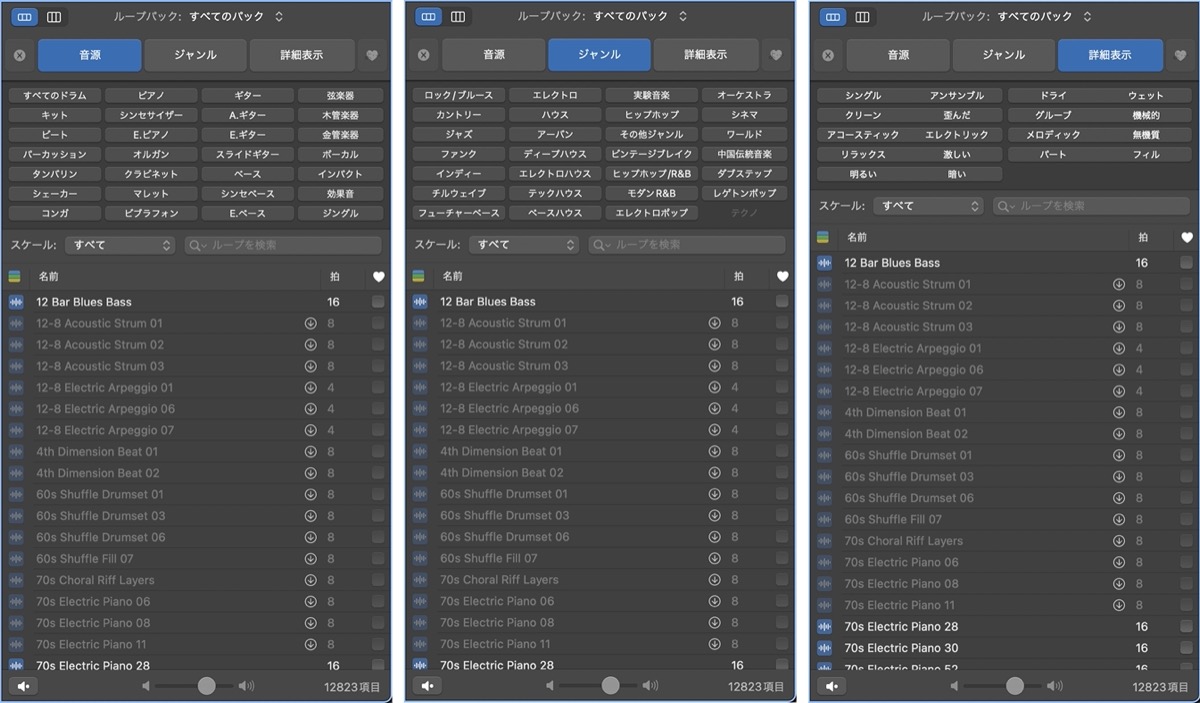
楽器、音楽の種類、曲調を示すボタン類が表示されるので、これらを順次クリックしてループリストの絞り込みが行える
「音源」であれば楽器ごと、「ジャンル」であれば音楽の種類ごと、「詳細表示」であれば曲調ごとに分かれたボタンが表示されるので、これらを組み合わせて、たとえば「ベース」で「ジャズ」系の「リラックス」したループのように、ボタンをクリックしてリストを絞り込めます。
ある程度リストが絞り込めたら、ループ名をクリックして試聴し、使いたいループを中央にドラッグ&ドロップします。
2.任意のループを並べて楽曲を構成する
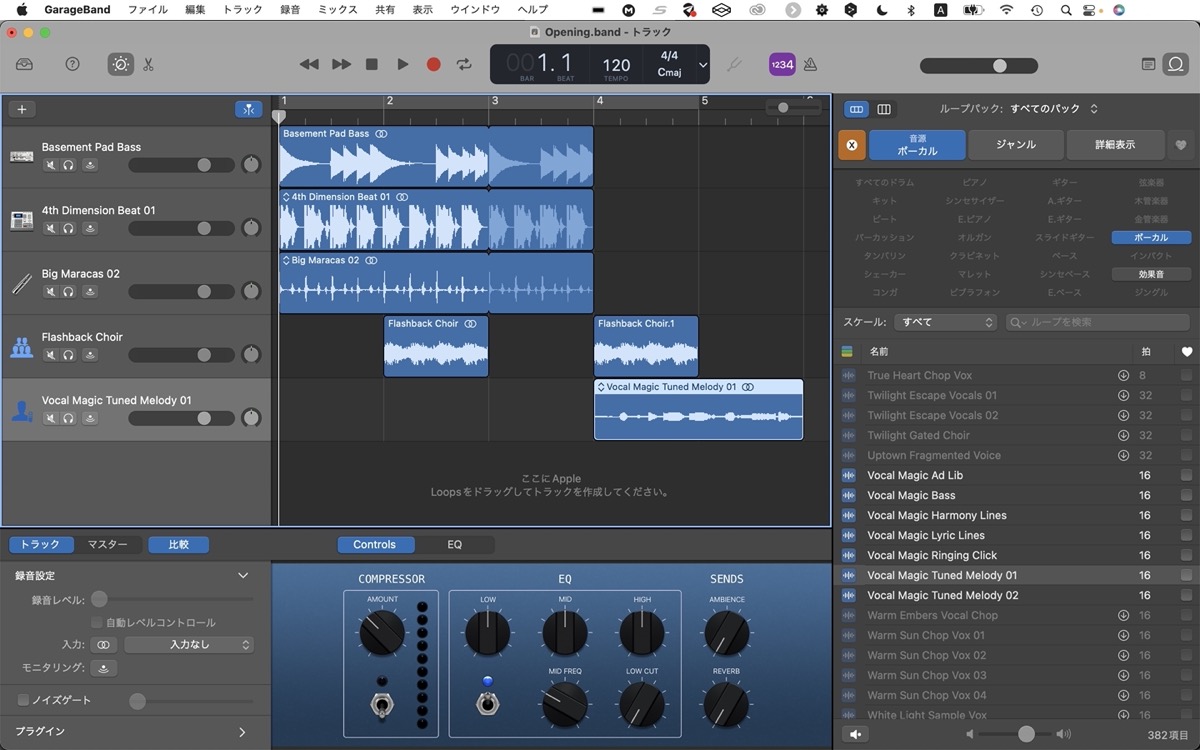
オープニングは4種類を組み合わせ、最後の2つはボーカル系のループでアクセント的に使っている。
ここから先は、好みや感性に応じてループを選択して並べていくことになりますが、最初に「音源」の「ベース」にあたるループを選ぶと、曲調を決めやすいでしょう。
ループの長さを変えたいときは、終端の上半分をドラッグするとループを繰り返す長さをきめることができ、下半分をドラッグすると1回分のループを縮めることができます。
また、上部中央の「TEMPO」の数字にマウスポインタを合わせて上下にドラッグすると曲全体の速さを変えることも可能です。これらの作業は何度でもやり直しができますから、習うより慣れろの気持ちで、色々なループの組み合わせを試してみてください。
ジングルが完成したら、「共有」メニューから「曲をディスクに書き出す…」を選択して曲を保存します。
→動画マーケティングにも最適、ノーコードCMSのBiNDupを30日間トライアル
フリー素材を利用して動画ジングルにまとめる
では、このようにして出来上がったサウンドジングルに映像を付加して、動画ジングルに仕立ててみましょう。
このような場合に役立つサービスとして、フリーの動画素材サービスがあります。代表的なものとしては、Pixabayや、Pixels、Mixkitなどが挙げられますが、それぞれの特徴について触れておきましょう。
無料で使える人気の動画素材サービス
pixabay
pixabayは、各動画のサムネイルに分・秒数が表示されているので、いちいち個々の動画の説明ページに飛ばなくても尺(長さ)がわかる点が便利です。映像を探す場合には尺も重要なポイントなので、効率アップにつながります。
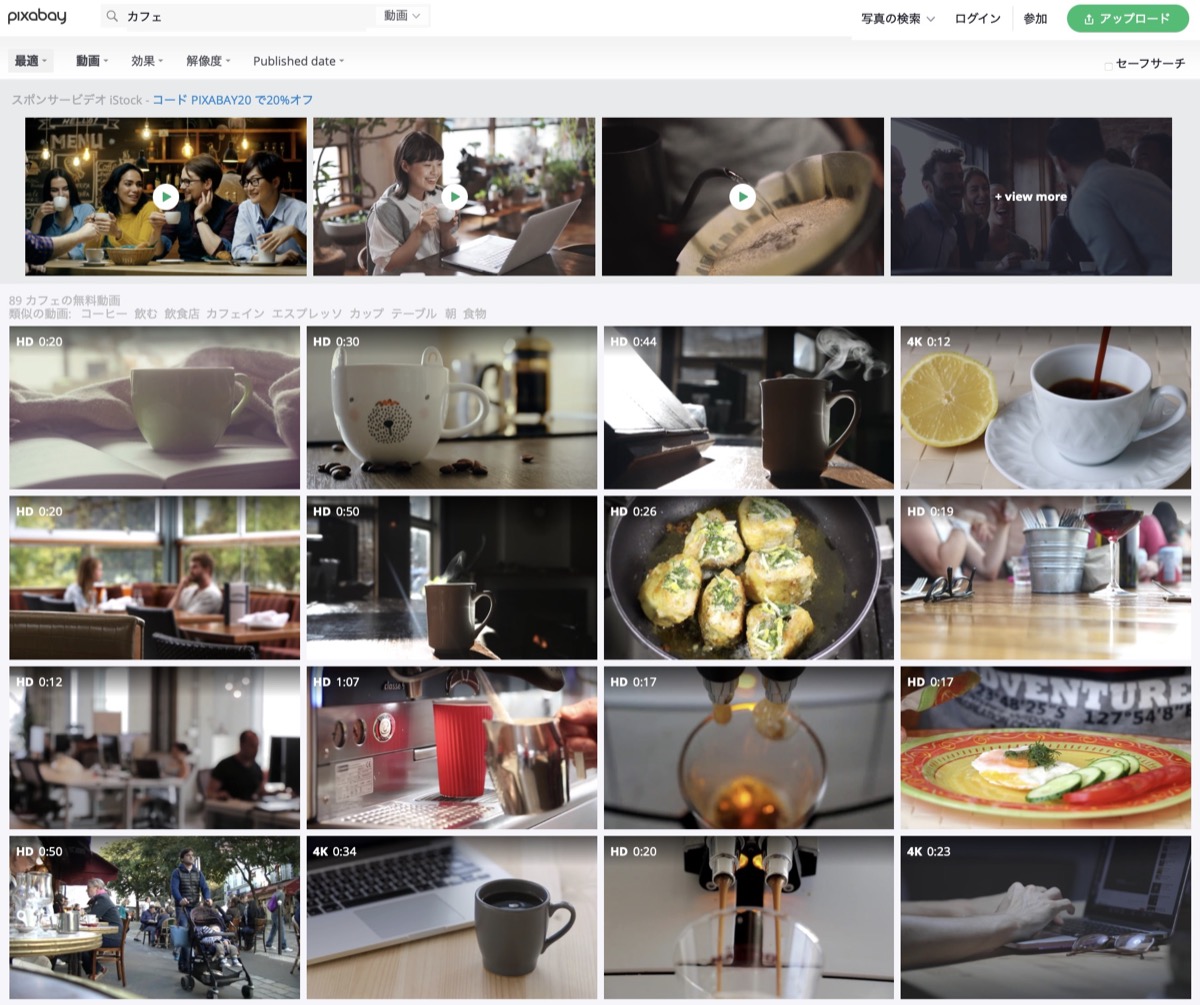
映像素材のサムネイルに尺の情報が表示されているので、目的に応じたものを探しやすい。
Pixels
Pixelsは、サムネイルから直接、データのダウンロードを行えることが大きな特徴です。複数の映像素材を手早くダウンロードして比較するような場合に、便利なインターフェースとなっています。
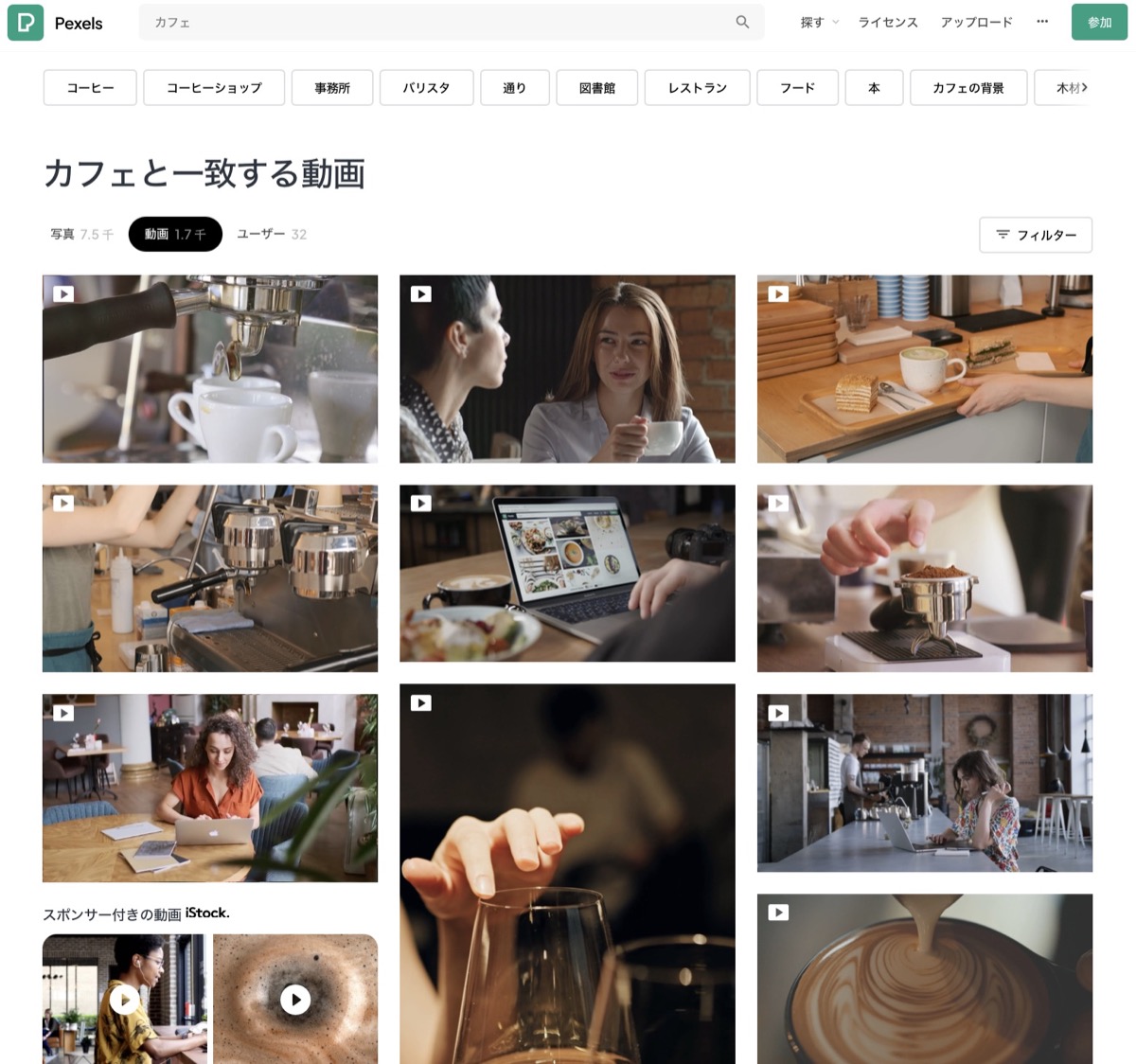
サムネイルにマウスポインタを移動するとダウンロードボタンが表示され、そのまま保存することができる。
Mixkit
Mixkitは、検索も含めてすべて英語ベースですが、個々の映像に内容のサマリーが書かれています。そのため、英語に抵抗がなければ、サムネイルを再生しなくてもどのような映像なのかがわかる点がメリットです。
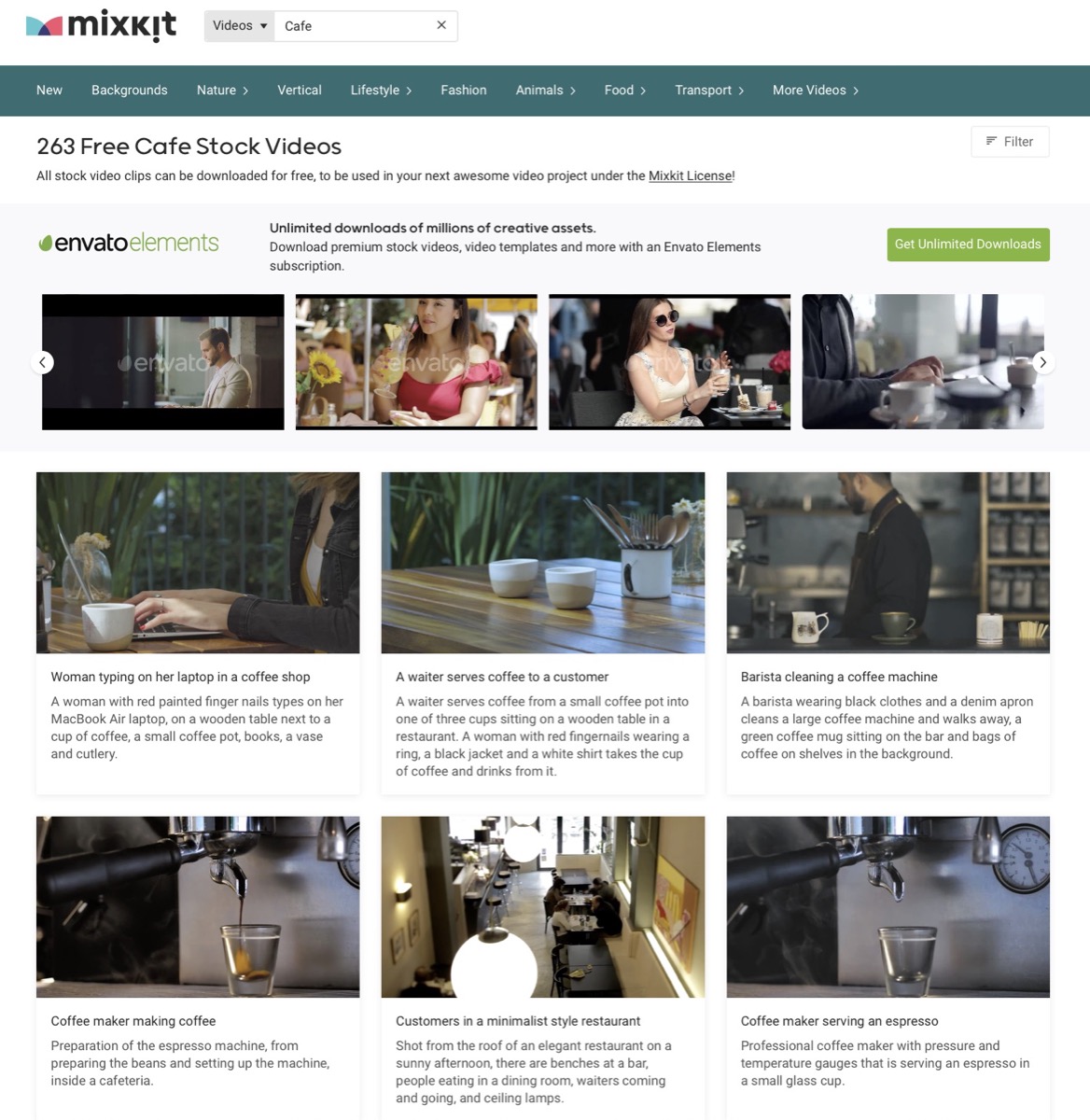
サムネイルにサマリーが書かれているので再生しなくても大まかな内容を知ることが可能となっている。
映像のクオリティ自体は、どのサービスも一定の水準をクリアしているので、ミックスして使っても違和感はありません。実際に、作例の動画ジングルでも、三者の素材を混ぜて構成しています。
→動画マーケティングにも最適、ノーコードCMSのBiNDupを30日間トライアル
無料ツールで映像と合わせて編集
映像の編集には、以前に紹介した無料の高機能動画編集アプリのDaVinci Resolveを利用しましたが、先のサウンドジングルに合わせて長さやスピードを調整し、必要に応じてタイトルなどを付けているだけなので、細かな説明は省きます。

オープニングでは、慌ただしい都会の風景から始まり、一転してエスプレッソマシンでコーヒーを淹れているシーンに移行することで、一息ついてもらえるようなトークコンテンツをイメージ。
トランジションでは、アウトドアでコーヒーを注ぐシーンを切り取って利用することで、箸休め的な間を作り出すことを意図しました。
エンディングでは、ユーモラスなマグカップにコーヒーを注ぐカットでリラックスした雰囲気を出し、「また次回にお会いしましょう」を「See you next time」ではなく、「コーヒーを淹れる」の意味の「brew」を使って「See you next Brew」とすることで、少し捻りをきかせて印象に残るようにしています。
動画編集ツールのDaVinci Resolveの使い方は、こちらをご覧ください。
まとめ
いかがでしたか? GarageBandは、使い方自体はループを組み合わせるだけで簡単とはいっても、いざ曲としてまとめようとすると戸惑った方もいたかもしれません。
しかし、このアプリは小学校の授業にも導入され、子どもたちが自分のプレゼンテーションのためのBGMを作るために使われたりもしています。その意味では、理屈で考えるよりも、実際に操作しながら試行錯誤してみることが、使いこなすうえでの早道といえるでしょう。
また、今回は、動画とサウンドを組み合わせたジングルを作ってみましたが、コンテンツ自体が短めのものであれば、ラジオ番組のようにサウンドジングルだけを利用してもよいと思います。
BiNDupで制作したホームページに掲載したり、動画共有サービスで公開する動画を、一層、効果的なマーケティングに役立てていくためにも、ぜひ動画&サウンドジングルを作って活用してみてください。
POINT
- 動画のジングルは、オープニング、トランジョン、エンディングの3種類を用意する
- 無料の動画素材サイトを利用すればすぐに映像化できる
- 実際にツールを操作しながら慣れていくのが使いこなしの早道